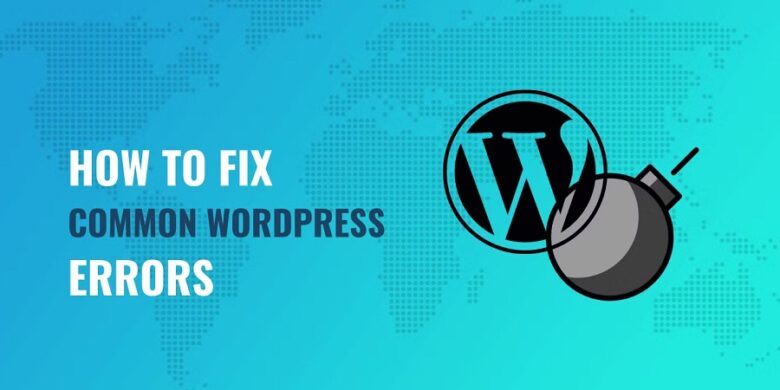
آشنایی با 9 خطا که رایجترین خطاهای وردپرس به شمار می آیند ؟
قبلا در ماهان سرور در خصوص انواع خطاهای وردپرس WordPress errors و چگونگی رفع آن ها مقالاتی منتشر کرده ایم که در این ماهان نیز امروز با هم به طور کلی به تعداد از آن ها خواهیم پرداخت. اگر چه کار کردن با سیستم مدیریت محتوای وردپرس ساده است و نیازی به دانش کدنویسی ندارد، ما در این میان ارورهای مختلفی نیز ایجاد میشود که کاربر باید با نحوه رفع آنها آشنایی داشته باشد. در ادامه به بررسی کامل نحوه رفع خطاهای وردپرس میپردازیم.
انواع خطاهای وردپرس ؟
1- خطای Memory Limit Exhausted
یکی از رایجترین خطاهای وردپرس خطای ، خطای Memory Limit Exhausted است که این خطا زمانی رخ میدهد که سایت وردپرس شما از محدودیت حافظه اختصاص داده شده فراتر رود. برای رفع این خطا، محدودیت حافظه خود را با ویرایش فایل wp-config.php یا تماس با ارائه دهنده هاست خود افزایش دهید.
2- خطای نحوی
این خطا زمانی رخ میدهد که در نحو کد شما اشتباهی وجود داشته باشد. برای رفع این خطا، کد خود را ویرایش کنید و خطای نحوی را برطرف کنید. همچنین میتوانید کد را با یک نسخه پشتیبان جایگزین کنید.
3- مشکل بازخوانی / تغییر مسیر صفحه ورود
این خطا نیز یکی دیگر از رایجترین خطاهای وردپرس است . این خطا زمانی رخ میدهد که شما نمیتوانید وارد پنل مدیریت وردپرس خود شوید. برای رفع این خطا، کش مرورگر و کوکیها را پاک کنید، فایل htaccess. خود را بررسی کنید و همه افزونهها را غیرفعال کنید.
4- خطای نوار کناری زیر محتوا در وردپرس
3Sidebar Below Content Error یا خطایی که در زیر محتوا ظاهر میشود. این نوار باید در زیر محتوا نمایش داده شده اما اشتباها در کنار نمایان میشود. مهمترین علت بروز این مشکل در قالب وردپرس است. سعی کنید به کدهای قالب دست نزنید زیرا ممکن است هنگام اضافه کردن کدهای div فراموش کنید آنها راببندید و یا یک div به اشتباهی اضافه کنید.
5- بروز مشکل در بارگذاری تصویر
زمانی که مجوزهای فایل و فهرست در نصب وردپرس با مشکل روبرو میشوند، بارگذاری تصویر در وردپرس با مشکل روبرو شده و حتی تصاویر موجود در سایت نیز به خوبی نمایش داده نمیشوند.
6- White Screen of Death (WSOD)
این خطا یک صفحه سفید خالی نمایش میدهد و پس از آن وب سایت شما غیر قابل دسترس میشود. علت نمایش این خطا و بروز این مشکل در وردپرس میتواند از یک افزونه، تم یا به روز رسانی وردپرس باشد. برای رفع این خطا در وردپرس، باید همه افزونهها را غیرفعال کنید، سپس یک قالب پیش فرض وردپرس را فعال کنیم. پس از آن وردپرس را به روز کنید.
7- خطای 404 Page Not Found
این خطا زمانی رخ میدهد که کاربر سعی میکند به صفحهای دسترسی پیدا کند که در وب سایت شما وجود ندارد. برای رفع این خطا، ابتدا URL صفحه را بررسی کنید تا از درستی آن مطمئن شوید، سپس کش مرورگر خود را پاک کنید و لینکهای دائمی موجود در صفحات خود را به روز کنید.
8- خطای سرور داخلی
به منظور رفع خطاهای وردپرس باید با تمامی آنها آشنا باشید. خطای سرور داخلی یکی دیگر از خطاهای رایج وردپرس است. این خطا زمانی رخ میدهد که مشکلی در پیکربندی سرور یا یک افزونه وجود داشته باشد. برای رفع این خطا، گزارشهای سرور خود را بررسی کنید، همه افزونهها را غیرفعال کنید، از یک تم پیشفرض وردپرس استفاده کنید و در صورت رفع مشکل با ارائهدهنده هاست خود تماس بگیرید.
9- Error Establishing a Database Connection
این خطا نیز یکی دیگر از رایجترین خطاهای وردپرس است و زمانی رخ میدهد که وردپرس قادر به اتصال به پایگاه داده وب سایت شما نباشد. برای رفع این خطا، ابتدا باید اعتبار پایگاه داده خود را بررسی کنید، سپس جداول پایگاه داده را تعمیر کنید و در صورتی که مشکل و خطا برطرف نشد، حتما برای رفع آن با ارائه دهنده هاست خود تماس بگیرید.
چگونه خطای 404 در وردپرس را برطرف کنیم؟
برای رفع خطای 404 page not found، باید URL صفحه را بررسی کنید تا از درستی آن مطمئن شوید، کش مرورگر خود را پاک کنید و لینکهای دائمی خود را به روز رسانی کنید. این خطا ممکن است در مواقع مختلف و یا به هنگام ایجاد تغییرات در ساختار وردپرس به وجود بیاید.
گاهی اوقات پس از ایجاد تغییر در ساب فولدر وردپرس، خطای 404 نمایش داده میشود. در این شرایط ساختار فایل .htaccess با تابع permalink تضاد داشته و باعث ایجاد این خطا میشود. در این شرایط باید ابتدا ساختار پیش فرض این فایل را بررسی کرده و در صورت ایجاد تغییر، باید فایل جدید را در پوشه آن جایگزین کنید.
چطور از بروز خطاهای وردپرس جلوگیری کنیم؟
در حالی که جلوگیری از بروز خطا در وردپرس به طور کامل غیرممکن است، میتوانید اقداماتی را برای کاهش خطر وقوع آنها انجام دهید. به این ورت قبل از بروز ارورهای وردپرس و پیدا کردن روشهایی برای رفع خطاهای وردپرس، میتوانید از بروز مشکل جلوگیری کنید.
تهیه نسخه پشتیبان
با تمام موارد گفته شده باز هم ممکن است خطاهای پیش بینی نشدهای اتفاق افتاده و باعث خرابی سایت شما شوند. به همین دلیل توصیه میشود حتما به صورت منظم از سایت خود نسخه پشتیبان تهیه کنید. با بکاپ گرفتن از وردپرس، در این شرایط حتی با از بین رفتن تمام اطلاعات سایت میتوانید آنها را بازیابی کرده و مجددا بارگذاری کنید.
خرید هاست مطمئن
برخی دیگر از مشکلات و خطاهای رایج به دلیل مشکلات هاست ایجاد میشوند. در این مورد سعی کنید از ارائه دهنده هاست قابل اطمینان هاست خریداری کنید تا با مشکل روبرو نشوید. ارائه دهندههای معتبر در صورت بروز مشکل به سرعت آن را برطرف کرده یا شما را برای برطرف کردن آنها راهنمایی میکنند. حتما از هاست وردپرس مناسب و باکیفیت استفاده کنید.
آموزش رفع خطای http error 500 سرور و وردپرس به چند روش ساده؟
به روز رسانی وردپرس و افزونهها برای رفع خطاهای وردپرس
در اولین قدم برای جلوگیری از بروز ارورهای وردپرس، باید خود وردپرس را به همراه تمام افزونهها، قالبها و … آپدیت کنید. به روز نگه داشتن این موارد میتوانید تا حد زیادی از خطاهای رایج جلوگیری کند. گاهی اوقات خطاهای وردپرس به دلیل مشکلات و باگهای این موارد رخ میدهد که در آپدیتهای بعدی برطرف میشوند. به همین دلیل همواره تمام موارد گفته شده را به روز نگه دارید.
بررسی تضاد پلاگین یا تم
یکی از رایجترین دلایل مشکلات و خطاهای وردپرس تضاد بین افزونهها یا تمها است. سعی کنید همه افزونهها را غیرفعال کنید و به یک تم پیشفرض بروید تا ببینید آیا مشکل همچنان ادامه دارد یا خیر. اگر مشکل برطرف شد، میتوانید پلاگینها را یکی یکی مجدداً فعال کنید تا مشخص کنید کدام یک باعث ایجاد مشکل شدهاند.
پاک کردن کش مرورگر و کوکیها
گاهی اوقات، مشکلات وردپرس ممکن است به دلیل کش مرورگر و کوکیها رخ دهد. کش و کوکیهای مرورگر خود را پاک کنید و سپس وب سایت خود را مجدداً بارگیری کنید تا ببینید آیا مشکل همچنان وجود دارد یا خیر.
به روز رسانی وردپرس و افزونهها جهت رفع خطاهای وردپرس
اطمینان حاصل کنید که هسته وردپرس و همه افزونههای مورد استفاده به روز هستند. نسخههای قدیمی میتوانند مشکلات سازگاری ایجاد کنند و ممکن است منجر به خطا شوند.
بررسی خطاهای PHP
برای رفع خطاهای وردپرس که به کدنویسی سایت مرتبط هستند میتوانید گزارشهای خطای وب سایت خود را برای هر گونه خطای PHP بررسی کنید. این خطاها می توانند اطلاعات بیشتری در مورد مشکل ارائه دهند و به شناسایی علت اصلی کمک کنند.
بررسی فایل .htaccess
فایل htaccess. فایل اصلی پیکربندی تنظیمات مختلف سرور است و هر گونه خطا در این فایل میتواند باعث ایجاد مشکل در وب سایت وردپرس شما شود. این فایل را به طور کامل بررسی کرده و خطاهای احتمالی را برطرف کنید. راه حل دیگر این است که تنظیمات سفارشی را به طور موقت غیرفعال کنید تا ببینید آیا مشکل حل شده است یا خیر.
اشکال زدایی وردپرس
وردپرس دارای یک ویژگی اشکال زدایی داخلی است که میتواند به شناسایی علت ایجاد یک مشکل کمک کند. برای فعال کردن آن، خط کد زیر را به فایل wp-config.php خود اضافه کنید: define(‘WP_DEBUG’, true); با این کار پیامهای خطای دقیقی در وب سایت شما نمایش داده میشود و به شما کمک میکند مشکل را شناسایی کرده و آن را برطرف کنید.




